小猪教您Win10没法联网怎么办
- 时间:2017年10月30日 14:00:44 来源:魔法猪系统重装大师官网 人气:18080
尽管Win10被称为迄今为止最好的Windows操作系统,不过在某些细节方面其实还存在一些不足。对此win10用户们深有同感,例Win10没法联网就是其中的问题之一了,那么该怎么去解决Win10没法联网呢?别急,小编这就告诉大家如何去解决Win10没法联网的情况。
对于大多数用户来说,升级为win10系统的过程除了等待安装的时间久一点之外还是够轻松愉悦的。也减少了遇到蓝屏、无限重启、自动回滚到老系统的等现象,但出现了一个问题,即少许用户遇到了Win10没法联网的情况,这该怎么办呢?为此,小编带来了Win10没法联网的解决教程。
Win10没法联网怎么办图文解说
按Win+R打开运行,输入cmd,点确定
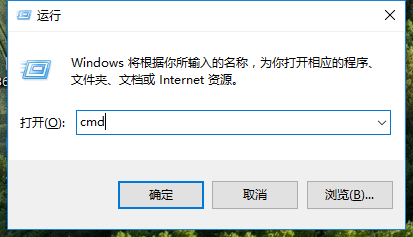
没法联网载图1
打开命令提示符窗口,输入netsh winsock reset后回车执行命令
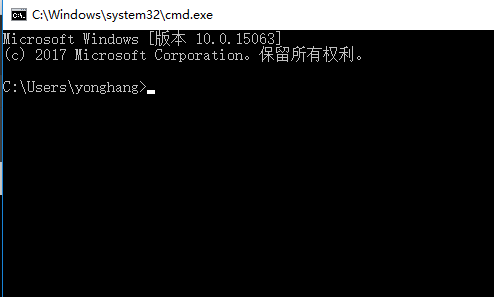
没法联网载图2
成功地重置Winsock目录,你必须重新启动计算机才能完成重置。按照提示重新启动电脑即可修复网络。

Win10载图3
方法二:借助第三方优化软件修复(电脑管家)
打开这类软件的修复工具,一般情况下都能解决。
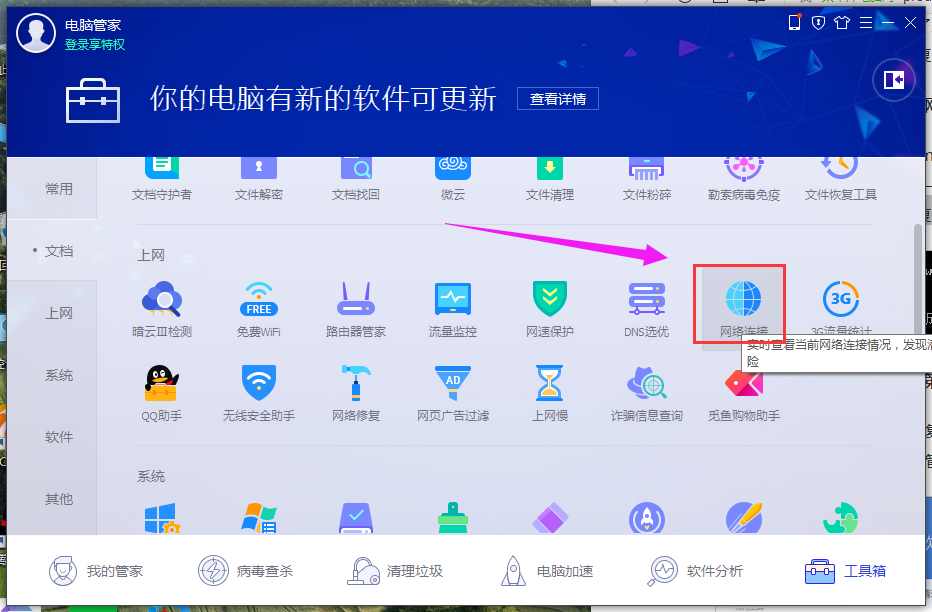
没法联网载图4
以上就是解决Win10没法联网的操作流程了,当我们遇到这种情况是,先查明原因,才能够解决问题。更多精彩的教程尽在“小白一键重装系统”官网,欢迎前去查询。
联网,Win10,电脑联网,没法联网








